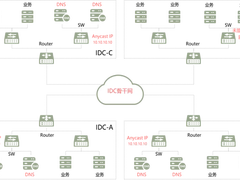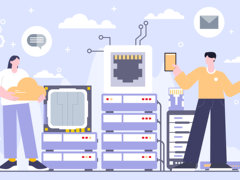【IT168 软件技巧】我们用电脑处理工作的时候,有时免不了要出去办点事,但总有人趁这机会乱动你的电脑,将你的电脑搞得乱七八糟。想知道这段时间谁在你的电脑上做了些什么吗?那就让HyperSnap-DX 5.5帮你做个电脑监视器吧!
1. 运行HyperSnap-DX 5.5,点击菜单栏中的“捕捉”→“捕捉设置”,打开捕捉设置窗口,点击“捕捉”选项卡,在“包含光标指针”、“捕捉前隐藏HyperSnap-DX窗口”前的复选框里打上勾,其它各项不要选择,最后点击“应用”按钮。
 |
2. 点击“快速保存”选项卡,勾选“自动将每次捕捉的图像保存到文件中”,在“自动保存到”选项中点击“文件名”后的“更改”按钮,在打开的“另存为”对话框中选择保存文件的目录,如“d:\监视器”,“保存类型”选择为JPEG或GIF格式,拖动“质量因数”下的滑块将其设置为50%(可根据需要自行设定,值越小,文件越小但图像质量也越差),点击“保存”按钮返回。勾选“文件名依次递增”,并设置开始、停止的编号;勾选“在1和停止编号之间无限循环”,并设置每隔多少秒重复捕捉一次。设置好后点击“确定”按钮返回到主界面。
 |
3. 点击菜单栏中的“选项”菜单,选择“激活快捷键”。再点击“选项”→“启动及托盘图标”,在打开的对话框中勾选“显示系统托盘图标,最小化时隐藏任务栏按钮”和“单击关闭窗口按钮时并不退出”。
4. 全部设置完成以后,当你要离开时首先单击“关闭窗口”将HyperSnap-DX关闭,然后就可以按下“Ctrl+Shift+F”快捷键(捕捉全屏幕)对电脑进行监视了,放心地出门吧。回来后直接到d:\监视器查看自动保存的图像文件,就可知道别人在你的电脑上进行了哪些操作,然后找他算帐去吧!